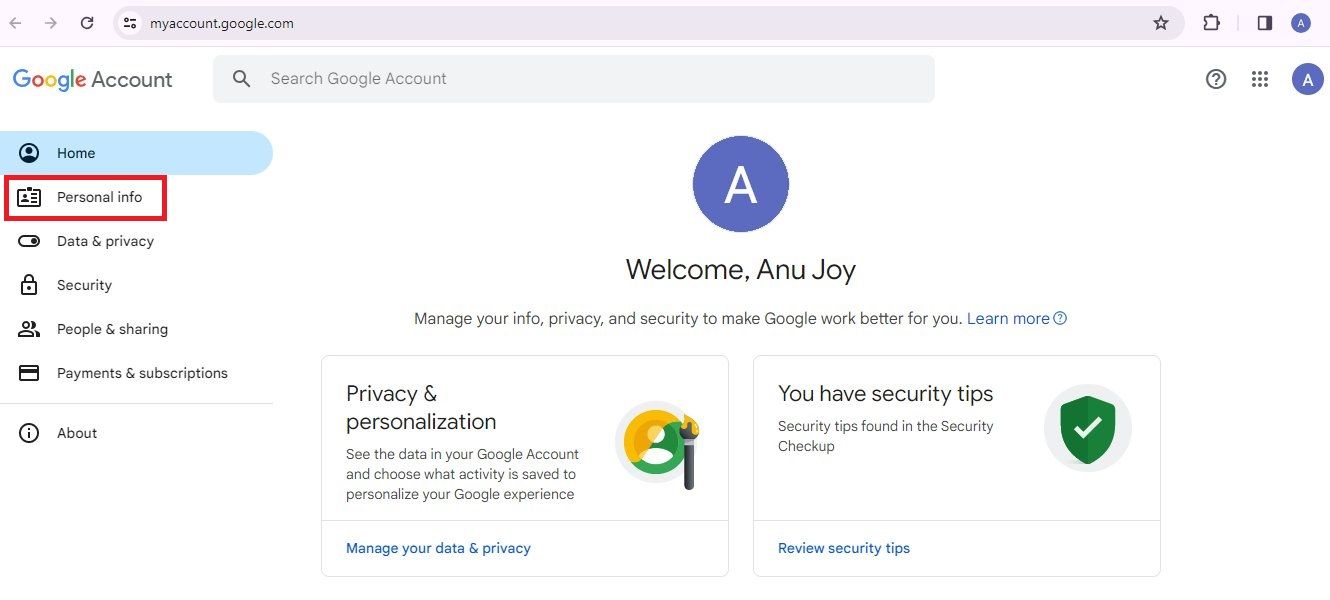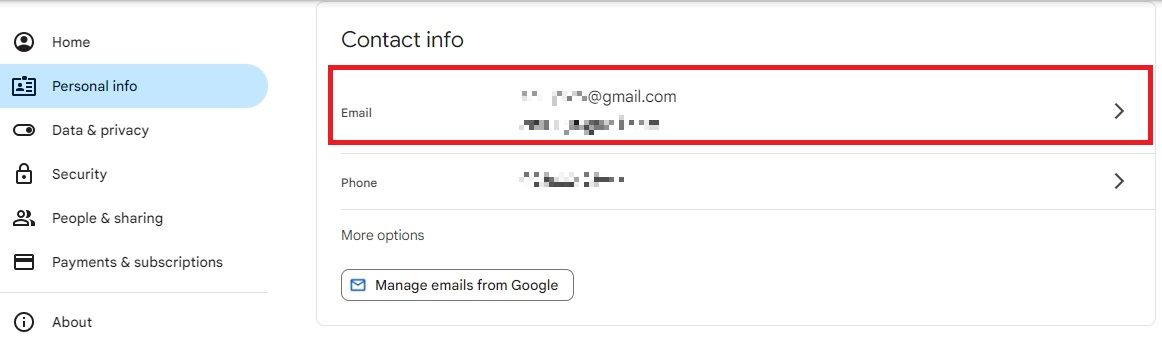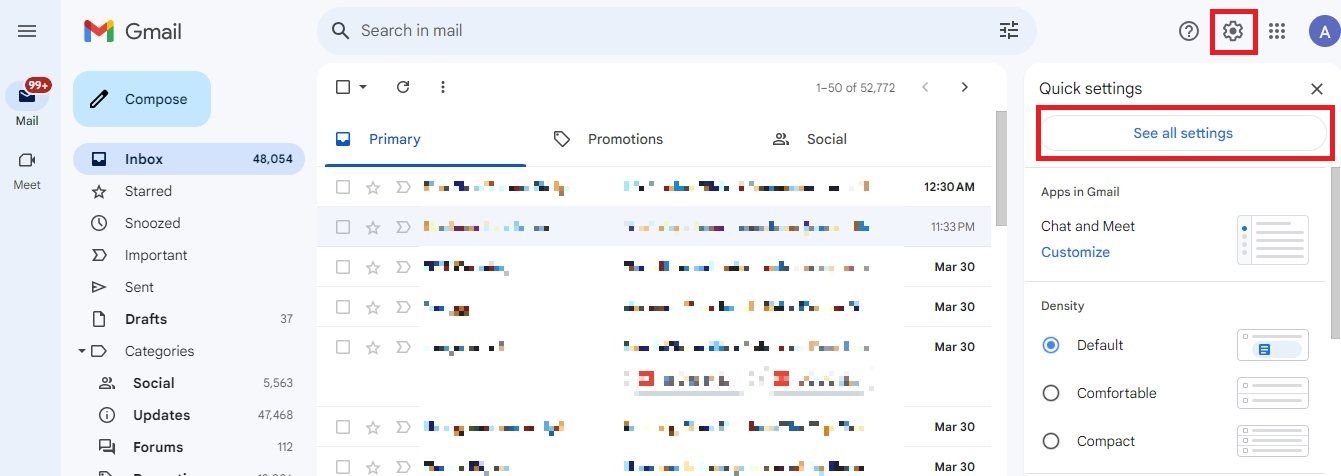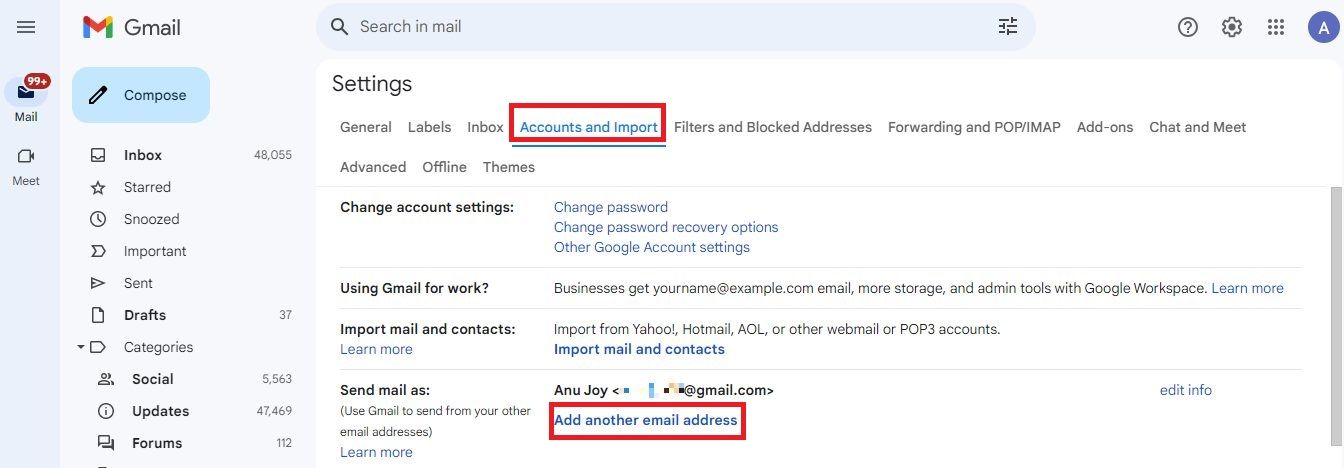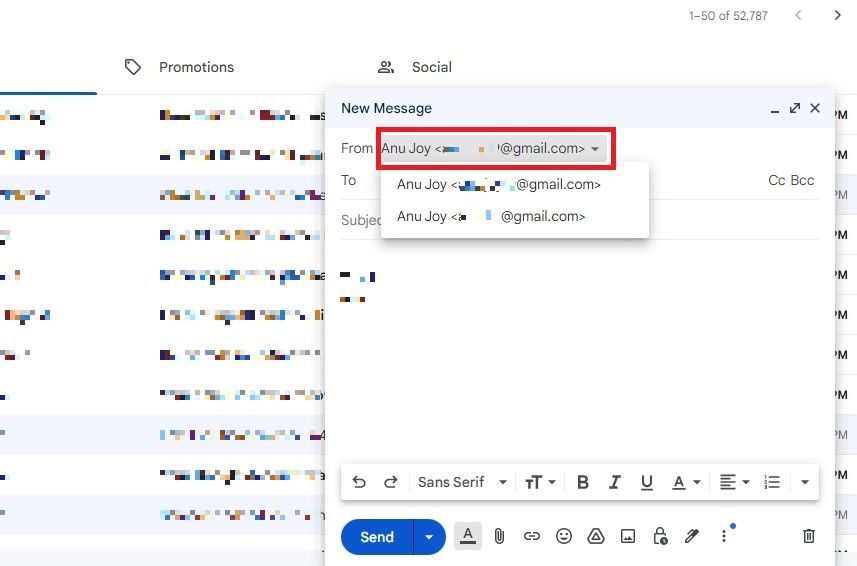SmartUm bom endereço de e-mail combina seu nome e sobrenome. Você pode separar cada componente com um ponto final para melhor legibilidade.
O Gmail é o cliente de e-mail preferido para muitos devido à sua integração perfeita com outros aplicativos do Google, simplicidade e recursos avançados. Você pode usá-lo na maioria dos dispositivos, incluindo telefones Android, tablets, iPhones, laptops e desktops.
Você pode não gostar do seu endereço de e-mail se tiver uma conta antiga do Gmail. Criar uma nova conta pode ser um incômodo se você usar a antiga para receber e-mails de seu banco, seguro, escola, trabalho ou assinaturas. O Google geralmente não permite que você altere seu endereço, mas existem maneiras de contornar essa restrição. Este guia mostra como verificar se você pode modificar seu endereço do Gmail sem criar um novo. Ele também lista algumas soluções alternativas.
Qual é a diferença entre um nome de usuário de conta do Google e um nome de exibição?
O nome de usuário da sua conta do Google faz parte do seu endereço do Gmail antes de @gmail.com. Você pode verificar seu nome de usuário de e-mail e nome de exibição passando o mouse sobre o ícone do perfil no canto superior direito. Seu nome de exibição está na parte superior e o endereço de e-mail está na parte inferior. Você pode ver todos os e-mails vinculados ao seu nome de usuário na seção E-mail da sua Conta do Google.
Como selecionar um novo endereço do Gmail
Você pode sentir nostalgia do seu antigo endereço do Gmail, mas iluvpuppies1999@gmail.com não é adequado para o trabalho. Evite incluir apelidos em seu nome de usuário, pois parece pouco profissional. Adicionar o seu cargo não é uma boa ideia, pois ele mudará com o passar dos anos. Além disso, não adicione longas sequências de números ao seu endereço de e-mail. Eles podem fazer com que filtros de spam enviem seu e-mail para a pasta de lixo eletrônico do destinatário.
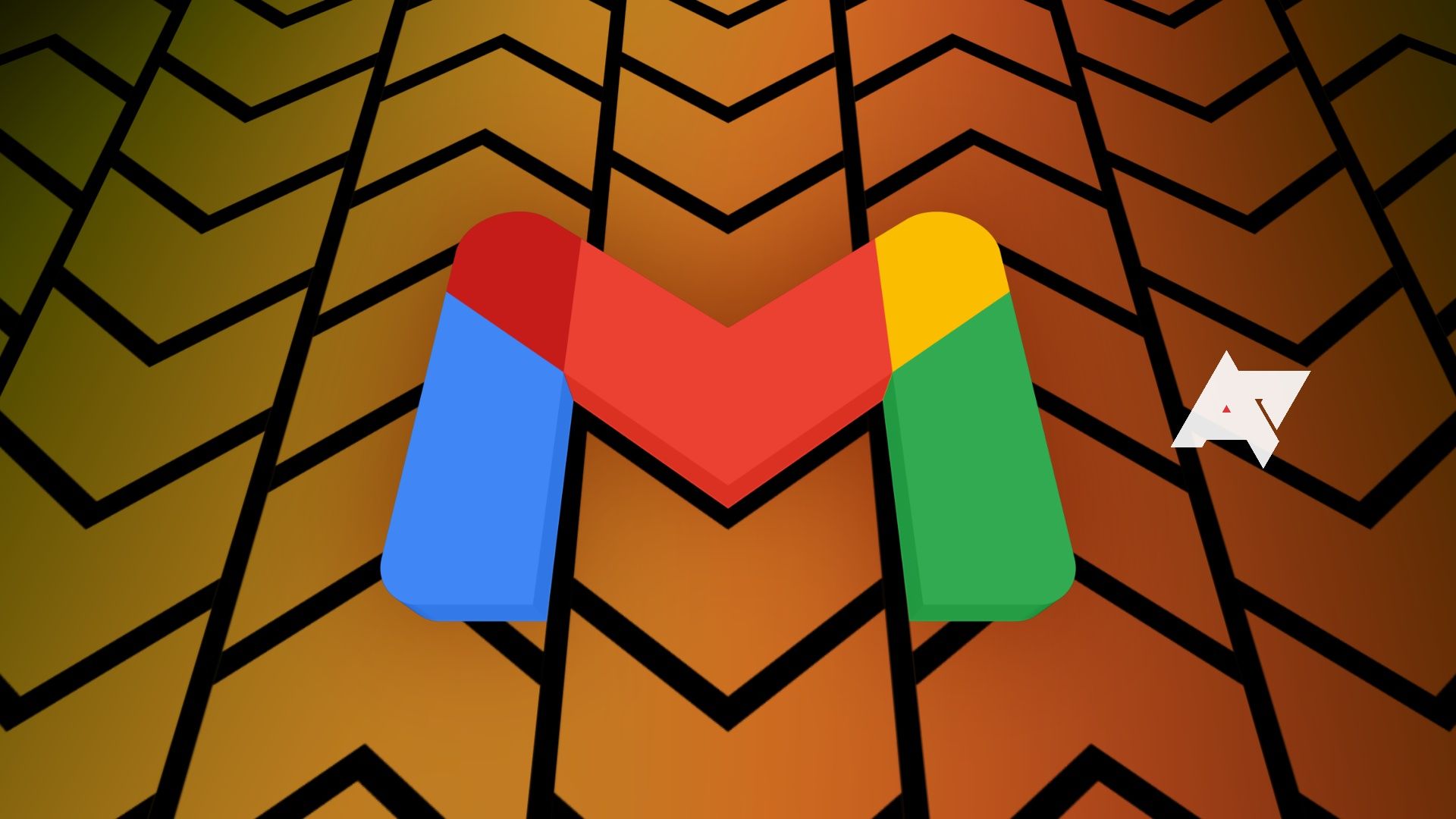
Como criar uma conta Gmail no seu telefone ou PC
Criar uma nova conta do Google é muito simples
Como alterar o endereço da sua conta do Google
O Google afirma que você pode alterar seu nome de usuário em alguns casos. No entanto, as chances de isso permitir são baixas. De acordo com o Google, o método a seguir pode funcionar para contas que não terminam em @gmail.com. Listamos as etapas para verificar se você pode alterar o endereço de e-mail da sua conta do Google. Siga o restante das instruções se você tiver essa opção.
Alterando seu endereço do Gmail na área de trabalho
1. Faça login na sua conta do Google.
2. Selecione Informação pessoal no painel de navegação esquerdo.
3. Vá até o Informações de contato seção.
4. Selecione seu endereço de e-mail.
5. Clique E-mail da Conta do Google. Se você não conseguir abrir essa configuração, o Google não permitirá que você altere seu endereço de e-mail.
6. Clique no editar ícone ao lado do seu endereço de e-mail.
7. Digite seu novo endereço de e-mail e siga as instruções na tela.
8. Você receberá um e-mail com um link de verificação para confirmar o novo endereço.
Entre em contato com seu administrador para obter ajuda se você usa uma Conta do Google no trabalho ou na escola.
Alterar seu endereço do Gmail nos aplicativos móveis Android ou iOS
As etapas a seguir funcionam em Android e iOS. Usamos um telefone Android para nosso tutorial, mas os usuários do iPhone podem acompanhar.
1. Inicie o Gmail aplicativo.
2. Toque no seu ícone de perfil no canto superior direito.
3. Toque em Conta do Google.
4.Selecione Informação pessoal.
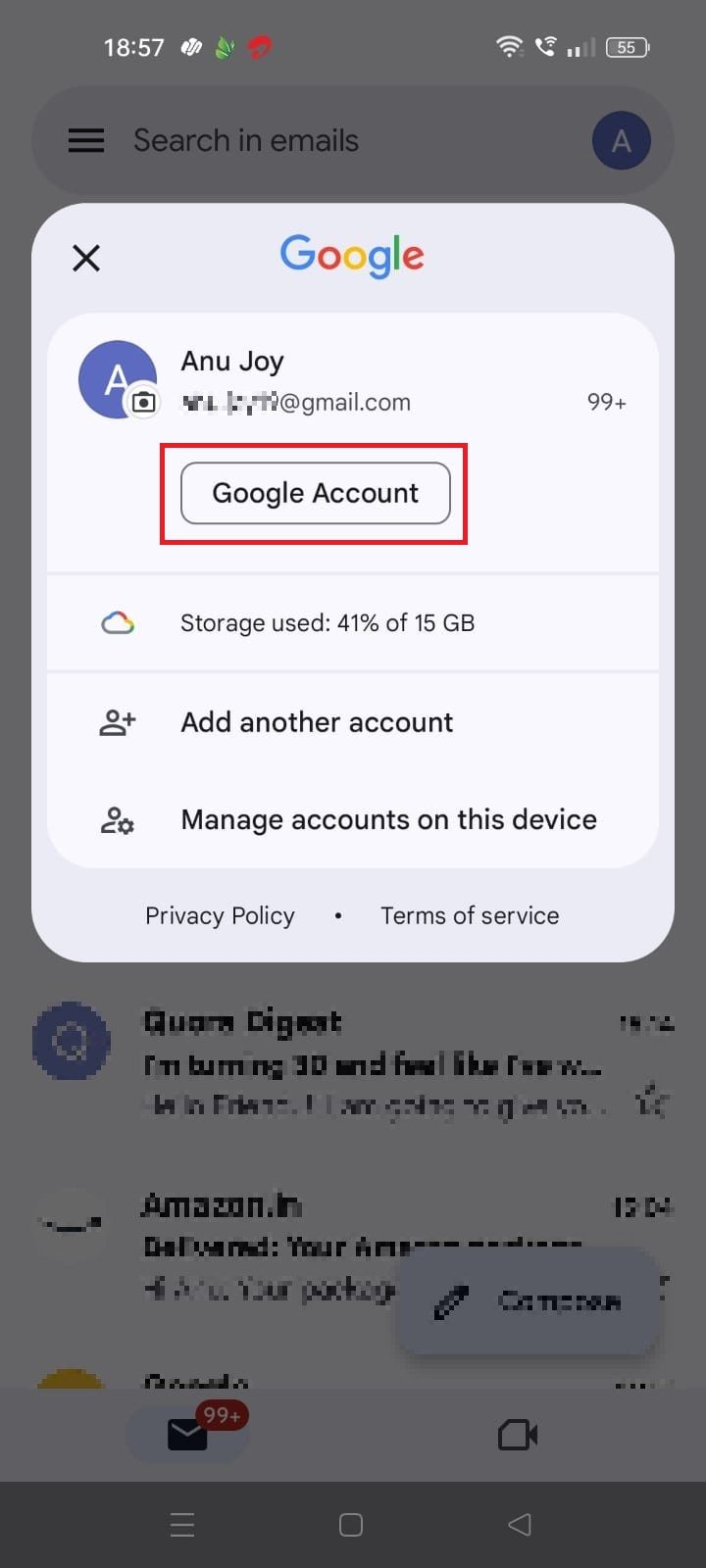

5. Selecione E-mail sob Informações de contato.
6. Toque em E-mail da Conta do Google. Se não abrir, você não poderá alterar seu endereço de e-mail.
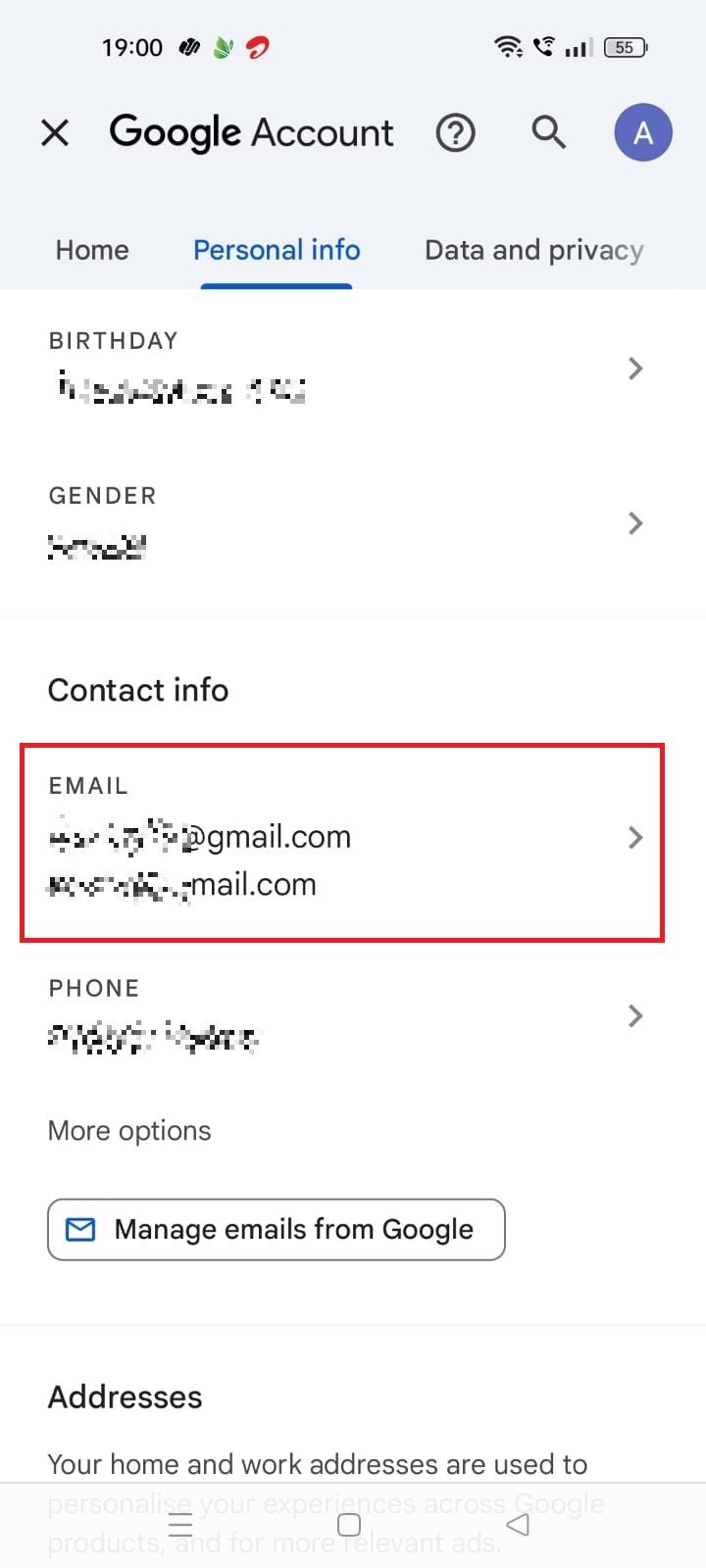
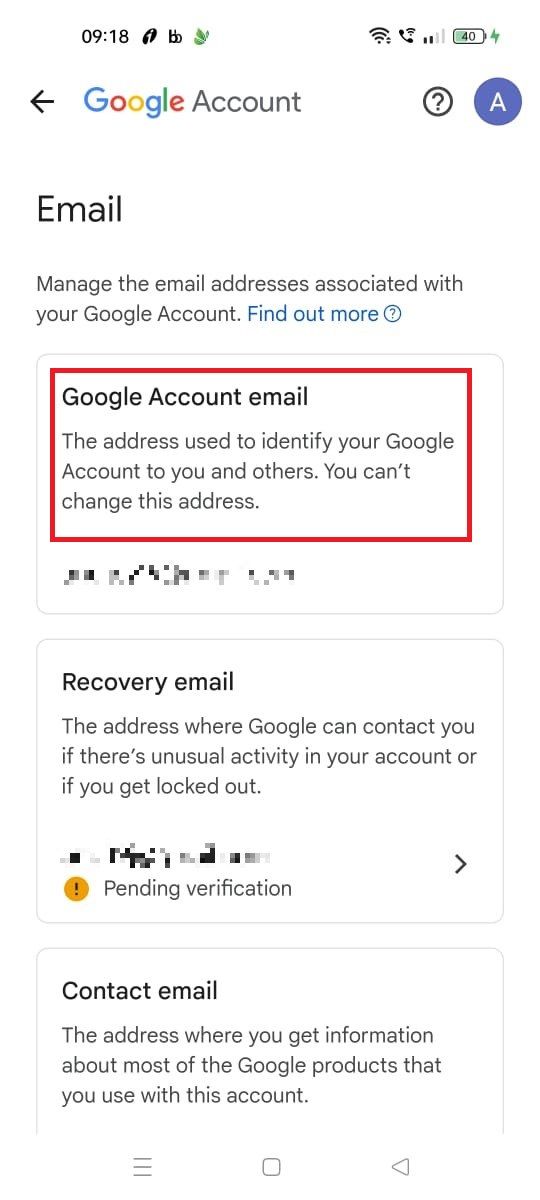
7. Toque no editar ícone ao lado do seu endereço de e-mail e adicione um novo endereço.
8. Siga as instruções na tela.
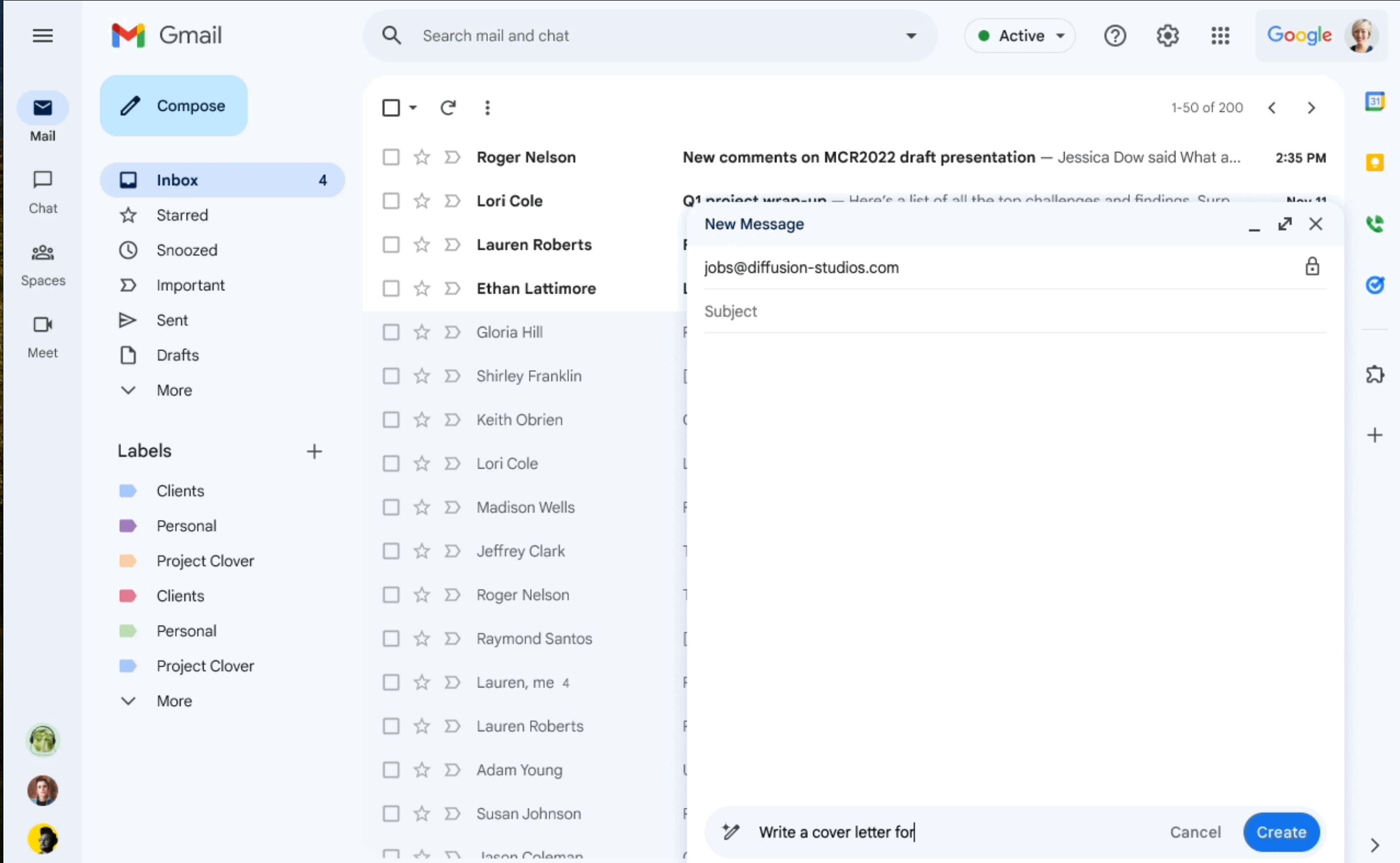
Gmail: o que é Help Me Write e como posso usá-lo?
O recurso Help Me Write do Gmail é um compositor de IA que pode ajudar sua estratégia de e-mail
Como fazer pequenas alterações no seu endereço do Gmail
Se o Google não permitir que você altere seu endereço, você poderá ajustar seu nome de usuário para confundir as coisas.
Adicione ou remova pontos no seu endereço do Gmail
O Google não reconhece pontos no seu nome de usuário, o que significa que você pode adicionar ou remover pontos do seu endereço de e-mail. Por exemplo, ab.cde@gmail.com é o mesmo que abc.de@gmail.com.
No entanto, os pontos importam se você usa o Gmail na escola ou no trabalho. Você não pode adicionar pontos após o sinal @.
Adicione um sinal de mais no final do seu nome de usuário
Você pode criar um alias temporário adicionando um sinal de mais e um rótulo. Por exemplo, se o seu endereço de e-mail for abc@gmail.com, crie endereços como abc+newsletter@gmail.com, abc+ads@gmail.com e abc+updates@gmail.com. Adicione um filtro para gerenciar suas mensagens.
Os métodos a seguir não funcionam nos aplicativos Gmail para Android e iOS. Você precisa de um navegador de desktop para fazer as alterações.
Como adicionar um e-mail existente como alias
Você pode configurar um endereço secundário do Gmail como alias. Alterne entre os endereços ao enviar e-mails.
1. Faça login na sua conta principal do Gmail.
2. Clique no ícone de engrenagem e selecione Ver todas as configurações.
3. Vá para o Contas e importação aba e clique Adicione outro endereço de e-mail.
4. Insira seu endereço de e-mail secundário.
5. Selecione o Tratar como apelido opção e clique Próxima Etapa.
6. Você receberá um e-mail de verificação na sua conta secundária. Faça login na conta e clique no link de confirmação.
7. Ao enviar um e-mail, clique no menu suspenso na caixa De campo e selecione o endereço que deseja que o destinatário visualize.
Faça mais com o Gmail
Nem todo mundo tem a opção de editar seus endereços do Gmail. No entanto, este tutorial ajuda você a criar um alias e ajustar seu endereço. Se sua caixa de entrada bagunçada for excessiva, confira esses aplicativos e ferramentas de terceiros para controlar sua caixa de entrada do Gmail. Aproveite ao máximo o aplicativo Gmail para Android com estas dicas e truques.